Aplikacja natywna Uwagi a macOS jasne jest, że w ogóle nie ma porównania z Evernote, OneNote lub inne podobne aplikacje, które są bardzo złożone i oferują wiele opcji.
Uwagi ale cechuje go prostota, znowu prawie nieistniejąca konsumpcja zasobów synchronizacja notatek między iPhone, Mac si iPad odbywa się to prawie w czasie rzeczywistym.
Apple nie pozostawiono tej aplikacji, i dalej macOS Monterey przybliża nieco do tego, co powinna oznaczać aplikacja biurowa, w której przechowujemy ważne notatki z projektów, wiersze kodu oraz inne elementy, które mają być wyświetlane w sposób bardziej czytelny niż obecnie.
Spis treści
Notatki w macOS Monterey
1. Tagi
Do tej pory jedyną metodą sortowania notatek w aplikacji Notes były foldery wyświetlane na pasku po lewej stronie. Istnieje wiele sytuacji, w których notatka może znajdować się w kilku "kategoriach" / folderach, dzięki czemu możemy ją szybciej znaleźć. To jest niemożliwe. Oznacza to, że notatka w aplikacji Notatki nie może być częścią wielu folderów.
Nowa opcja "Tagi„Przynosi nam nowy sposób organizowania notatek za pomocą tagów. Na przykład w notatkach, których możemy użyć #Monterey, #Cokolwiek. Te tagi są natychmiast przypisywane do notatki i będą widoczne na pasku po lewej stronie pod folderami. Kiedy więc uzyskamy dostęp do tagu, będziemy mieli szybki dostęp do wszystkich notatek z tym tagiem.

Dla mnie jest to prostsza i szybsza opcja sortowania niż organizowanie notatek w Notatkach w folderach.
2. Szybka uwaga w Hot Corners
Kolejna nowość aplikacji Notes na macOS Monterey jest opcja "Krótka notatka”, Przez które użytkownicy Mac może szybko dodawać notatki, po prostu naciskając kombinację klawiszy (shortcut) Fn + Q lub przesuwając kursor w prawy dolny róg ekranu. W "Gorące zakątki".

Tekst dodany w Krótka notatka zostanie on zapisany w czasie rzeczywistym i będzie można go znaleźć w aplikacji Notatki w dedykowanej kategorii. Krótka notatka.

3. Opcje notatek
Oprócz opcji w starej wersji, nowe opcje dla Krótka notatka i powiadomienia na wypadek, gdybyśmy zostali wymienieni we wspólnej notatce.

Wznów ostatnią szybką notatkę
Podczas uzyskiwania dostępu do Szybkiej notatki mamy możliwość wyboru, czy otworzyć nową notatkę, czy kontynuować poprzednie notatki.
Allow wzmianka o powiadomieniach
Ta opcja pozwala nam otrzymywać powiadomienia, gdy nasze imię jest wymienione we wspólnej notatce. Niekoniecznie związane z Quick Notes to bardzo przydatna opcja w tworzeniu aplikacji. Specjalnie do pracy zespołowej.
Nadzieja Apple dalej rozwijać tę aplikację z czasem i stać się prawdziwą alternatywą dla OneNote si Evernote.

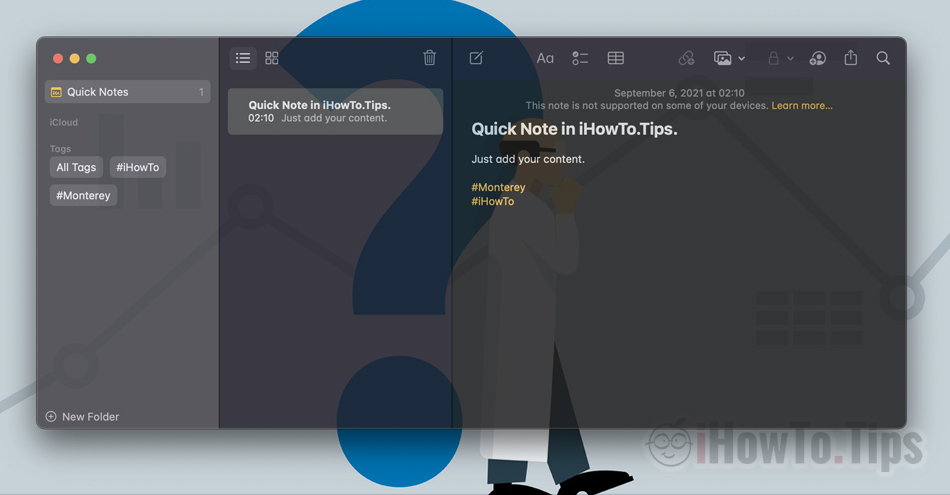










Zapytaj, tak jak to robię, aby usunąć opcję, że w prawym dolnym obszarze otrzymuję szybkie notatki, niewygodne jest zminimalizowanie wideo.
Pozdrowienia i dziękuję bardzo.
Cześć,
Iść do "System Preferences”→„ Wygaszacz pulpitu i ekranu ”→„ Wygaszacz ekranu ”→„ Gorące narożniki ”. Wystarczy wybrać „-” w prawym dolnym rogu.